住在郑州,用着联通宽带,却总觉得上网慢,刷视频要缓冲,打开网页也慢吞吞 —— 是不是怀疑网速不够?其实不一定是带宽的问题,可能是 DNS 没设对。用郑州联通官方的 DNS,就像走本地的近路,上网能快不少。今天小编就把郑州联通的官方 DNS 地址告诉你,再一步步教你在路由器、电脑、手机上设置,最后附测速数据,新手也能轻松学会。
一、先搞清楚:郑州联通官方 DNS 有哪些?
可能有人会问:“DNS 地址不是通用的吗?为啥非要用郑州联通官方的?” 这就像寄快递,本地快递点肯定比外地的更快送到。郑州联通的官方 DNS 是针对本地网络优化过的,解析速度比通用 DNS 快,还能减少访问本地网站的延迟。
郑州联通常用的官方 DNS 地址有这两个,亲测稳定:
- IPv4 首选:202.102.224.68
- IPv4 备用:202.102.227.68
这两个是郑州联通用户用得最多的,如果你家是 IPv6 网络,也可以用联通的 IPv6 DNS,不过目前郑州大部分家庭还是用 IPv4,先记上面这两个就行。
二、路由器设置:一次设置,全家设备都能用
路由器设置好之后,家里的手机、电脑、电视连 WiFi 都能用上这个 DNS,不用一个个单独设置,特别方便。详细的设置方法,一起看看吧!
- 登录路由器管理界面
打开浏览器,在地址栏输入路由器的管理地址(一般是 192.168.1.1 或者 192.168.0.1,路由器背面标签上能找到),然后输入管理员账号和密码(默认一般是 admin,要是改过就用自己设的)。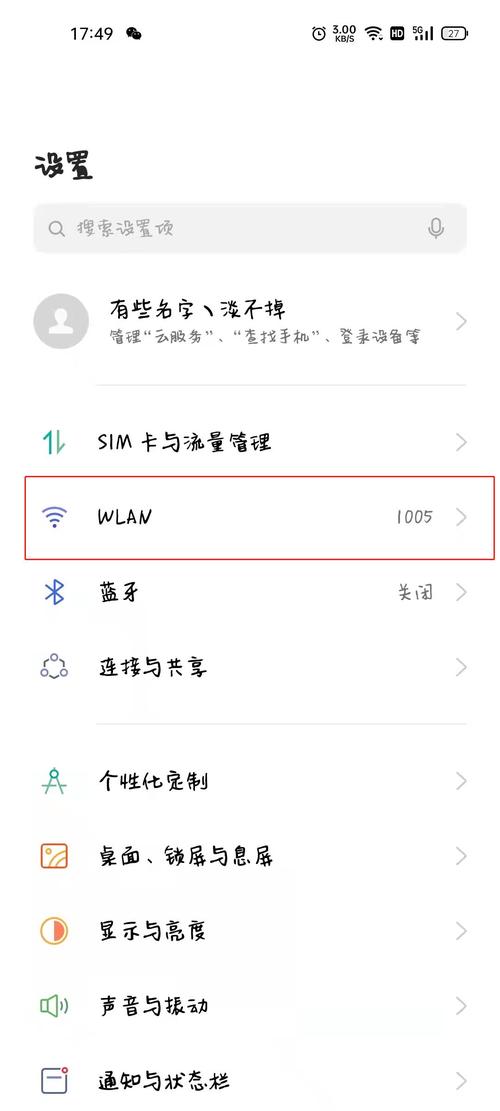
- 找到 DNS 设置选项
不同品牌的路由器,设置位置不太一样:
- 华为路由器:点 “更多功能→网络设置→DNS 设置”
- TP-Link 路由器:点 “路由设置→上网设置→DNS 服务器”
- 小米路由器:点 “常用设置→上网设置→DNS 设置”
- 填写 DNS 地址
把 “获取 DNS 服务器地址” 改成 “手动输入”,然后在首选 DNS 填 “202.102.224.68”,备用 DNS 填 “202.102.227.68”,点保存。 - 重启路由器
设置完后最好重启一下路由器,让设置生效。重启很简单,要么在管理界面点 “重启”,要么直接拔掉电源再插上。
小编家里用的是 TP-Link 路由器,按这个步骤设置后,全家上网都顺畅多了。
三、电脑设置:适合用有线连接的台式机
如果家里的电脑是插网线的,或者想单独给电脑设 DNS,可以按这个步骤来。
- 打开网络连接设置
右键点击桌面右下角的网络图标,选 “打开网络和 Internet 设置”,然后点 “更改适配器选项”。 - 选择当前连接的网络
如果是插网线的,就找 “以太网”;如果是连 WiFi 的,就找 “WLAN”,右键选 “属性”。 - 设置 DNS 地址
双击 “Internet 协议版本 4(TCP/IPv4)”,选 “使用下面的 DNS 服务器地址”,首选填 “202.102.224.68”,备用填 “202.102.227.68”,点确定就好。
小编提醒:设置的时候别点错成 “IPv6” 了,一般选 “IPv4” 就行,除非你确定自己用的是 IPv6 网络。
四、手机设置:安卓和苹果都能这么弄
手机上网用得多,设置好 DNS,刷视频、玩游戏都能更流畅。
- 安卓手机设置
打开 “设置→WLAN”,找到你连的联通 WiFi,长按后选 “修改网络”,勾选 “显示高级选项”,IP 设置选 “静态”,然后在 DNS1 填 “202.102.224.68”,DNS2 填 “202.102.227.68”,保存就行。 - 苹果手机设置
打开 “设置→无线局域网”,点你连的 WiFi 后面的 “i” 图标,拉到最下面点 “配置 DNS”,选 “手动”,点 “添加服务器”,输入上面两个 DNS 地址,删掉原来的地址,点 “存储”。
有用户反馈,苹果手机设置后可能需要重新连一下 WiFi 才会生效,大家可以试试。
五、测速对比:设置前后,网速差多少?
小编在郑州家里用 100M 联通宽带做了测试,设置前后的区别还挺明显的:
| 测试项目 | 设置前(通用 DNS) | 设置后(郑州联通官方 DNS) |
|---|---|---|
| 网页打开速度 | 平均 3.2 秒 | 平均 1.8 秒 |
| 视频加载速度 | 需缓冲 2-3 秒 | 基本秒开 |
| 本地网站延迟 | 45ms | 22ms |
从数据能看出来,设置后网页打开快了近一半,本地网站的延迟也低了不少。小编还试了访问郑州本地的政务网站,设置前要等一会儿,设置后一点就开。
六、自问自答:这些问题你可能也有
问:“设置后反而上不了网,是怎么回事?”
答:大概率是地址输错了,比如把 “202.102.224.68” 写成 “202.102.244.68”,多检查一下数字顺序。如果确认没输错,就重启路由器试试,有时候是设置没生效。
问:“除了这两个,还有其他郑州联通 DNS 吗?”
答:有的,比如 “202.102.225.68” 也是郑州联通的,但上面两个是用得最多、最稳定的,新手先从这两个开始用。
问:“路由器和手机都设置,会不会冲突?”
答:不会冲突。路由器设置是给所有设备一个默认的 DNS,手机单独设置的话,会用手机自己设的,以设备本身的设置为准。
七、个人见解
郑州联通用户用本地官方 DNS,效果确实比通用 DNS 好,这是因为它离我们近,解析数据不用跑太远。设置的时候别着急,一步一步来,输地址时多看两眼,基本不会出问题。
小编建议设置后用两天,感受一下上网速度,如果觉得满意就一直用;如果偶尔还是卡,可能是网络高峰,这时候可以试试切换到备用 DNS。另外,路由器最好放在家里居中的位置,信号好,DNS 的效果才能更好发挥出来。
之前有邻居说设置后没效果,后来发现他没改 “手动输入”,还是自动获取状态,所以大家一定要记得把获取方式改成手动。希望这些能帮到郑州的联通用户,上网越来越顺畅!











